Come eliminare la cronologia delle ricerche in Safari, Chrome e altri
Quando si visita un sito web, gli utenti di solito cercano il dominio su un motore di ricerca invece di accedere all'indirizzo IP. Per aiutare gli utenti a tornare sui siti web in seguito, i browser tengono traccia di ogni singolo sito web visitato. I browser semplificano l'accesso alla cronologia delle ricerche, solitamente con un clic. Tuttavia, la cronologia delle ricerche può rivelare la privacy e i comportamenti online degli utenti. Questa guida spiega come... elimina la cronologia delle ricerche in Safari, Chrome, Firefox, Opera ed Edge su Windows, Mac, iPhone e Android.
CONTENUTO DELLA PAGINA:
Parte 1. Perché potresti voler eliminare la cronologia delle ricerche
Per la maggior parte delle persone, cancellare la cronologia delle ricerche è un'operazione che gli utenti internet medi non prendono spesso in considerazione, soprattutto se non stanno cercando nulla di insolito. Tuttavia, ci sono dei motivi per cui dovresti cancellare la cronologia delle ricerche.
1. Proteggere la privacy e migliorare la sicurezza. La cronologia delle ricerche non è crittografata nei browser web. Ciò significa che chiunque possa visualizzare il tuo schermo può controllare la cronologia delle tue ricerche e quindi conoscere le tue attività online. Inoltre, organizzazioni e agenzie potrebbero rilevare le tue tracce online attraverso la cronologia delle ricerche.
2. Impedisci il tracciamento. Gli esperti di marketing possono conoscere le tue preferenze attraverso la cronologia delle ricerche nel tuo browser. In questo modo, ti verranno presentati annunci e promozioni personalizzati. Se non desideri ricevere questi annunci, ti consigliamo di eliminare regolarmente la cronologia delle ricerche.
3. Migliora le prestazioni. I browser conservano la cronologia delle ricerche come piccoli frammenti di dati. Con il passare del tempo, questi possono aumentare di dimensioni e occupare spazio. Cancellare la cronologia delle ricerche può liberare spazio e migliorare la velocità e le prestazioni del browser.
Parte 2. Passaggi per diversi browser e dispositivi
Soluzione unica per eliminare la cronologia delle ricerche su iPhone
La maggior parte delle persone utilizza più di un browser web sui propri dispositivi iOS. È noioso rimuovere la cronologia delle ricerche per ogni browser. In alternativa, Gomma per iPhone di Apeaksoft Può scansionare la tua memoria e raccogliere tutta la cronologia delle ricerche sul tuo iPhone, così puoi eliminarla con un solo clic.
Cancella la cronologia delle ricerche per tutti i browser mobili su iPhone o iPad
- Cancella facilmente tutta la cronologia delle ricerche su iPhone e iPad.
- Disponibile per la cronologia delle ricerche, i cookie, i file spazzatura, ecc.
- Offri funzionalità bonus come la disinstallazione delle app.
- Supporta quasi tutti i modelli di iPhone e iPad.
Download sicuro
Download sicuro

Ecco i passaggi per eliminare la cronologia delle ricerche sul tuo iPhone o iPad:
Passo 1. Connettiti al tuo iPhone
Avvia il miglior software per cancellare la cronologia di ricerca dopo averlo installato sul tuo PC. Esiste un'altra versione per Mac. Quindi, collega il tuo iPhone al PC con un cavo Lightning. Una volta rilevato il dispositivo, scegli Libera spazio scheda sulla barra laterale sinistra e quindi scegli Cancella file spazzatura andare avanti.
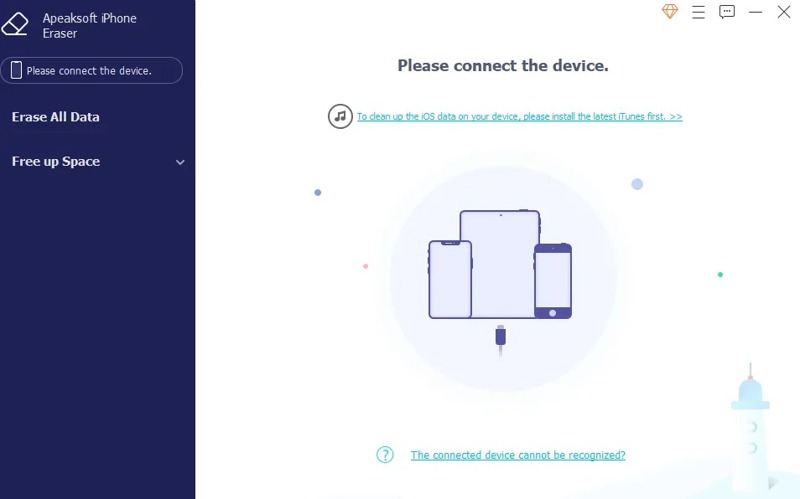
Passo 2. Scansiona la cronologia delle ricerche
Clicca su Quick Scan per iniziare la scansione della cronologia delle ricerche sulla memoria del tuo iPhone. Al termine della scansione, vedrai i dati. Qui puoi selezionare i tipi di dati indesiderati, come Cache delle immagini, file non validiE altro ancora.
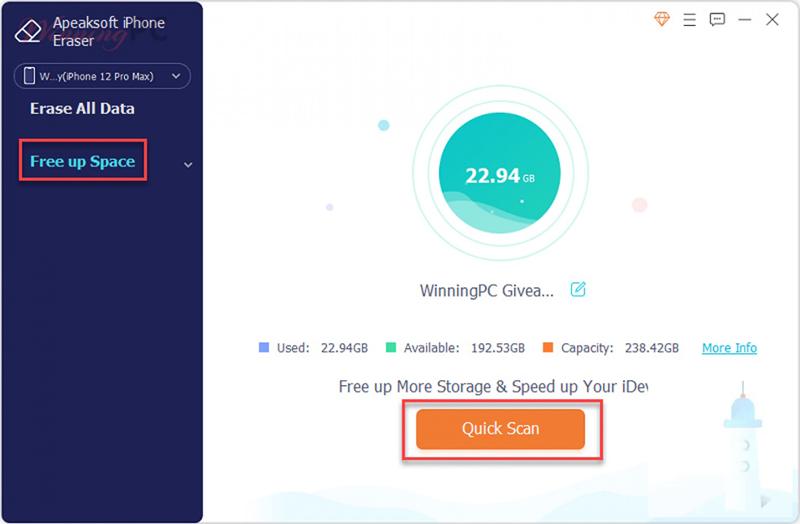
Passo 3. Cancella la cronologia delle ricerche
Finché sei pronto, fai clic su Cancellare pulsante nell'angolo in basso a destra per iniziare a rimuovere immediatamente la cronologia delle ricerche sul tuo iPhone. Puoi anche elimina la cronologia in incognito.
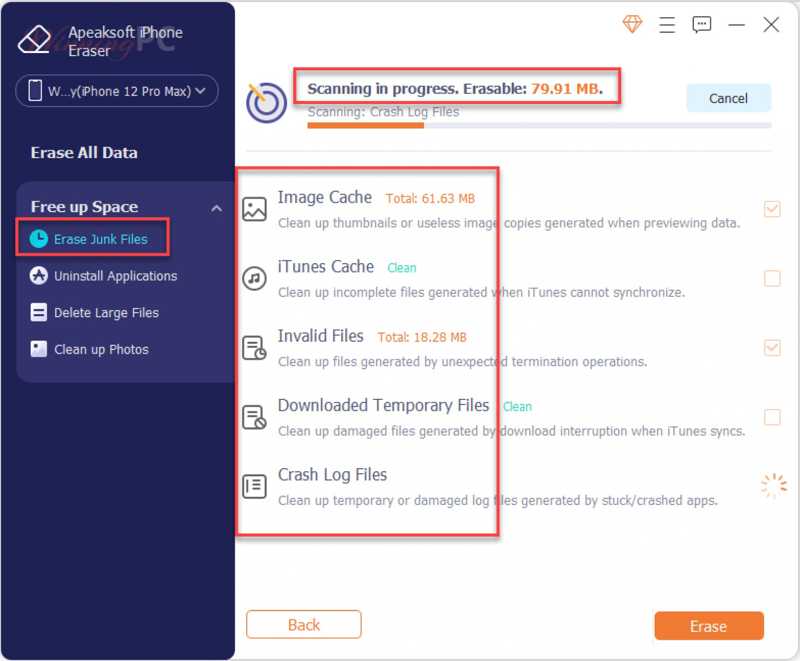
Come cancellare la cronologia delle ricerche in Safari
Safari è il browser web integrato nei prodotti Apple, come iPhone, iPad e MacBook. Naturalmente, Apple ha introdotto la possibilità di cancellare facilmente la cronologia delle ricerche su iPhone, iPad e MacBook.
Su iOS
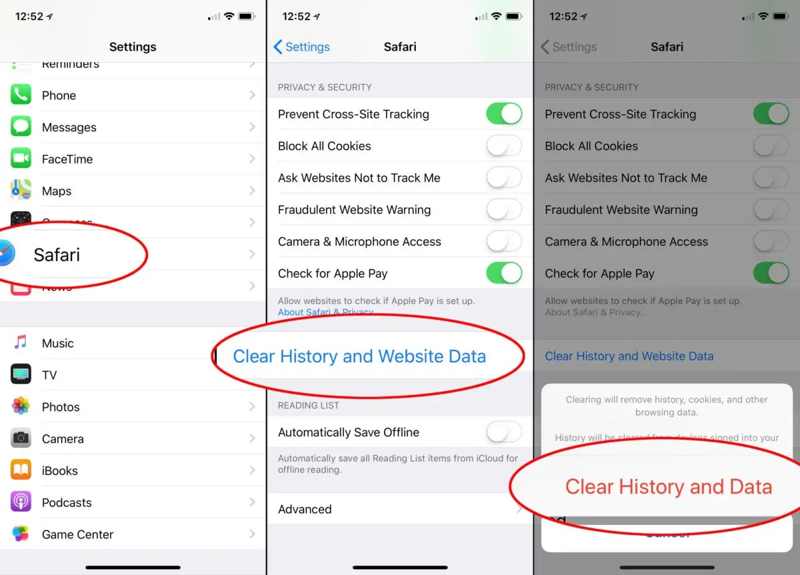
Passo 1. Corri il Impostazioni profilo app sul tuo iPhone. Scorri verso il basso e tocca Safari.
Passo 2. individuare il Privacy & Sicurezza sezione e toccare Cancella cronologia e dati del sito web.
Passo 3. Quindi seleziona un intervallo di tempo, ad esempio Tutta la storiae premere Cancella cronologia e dati nella finestra di dialogo pop-up per confermarla.
Su Mac
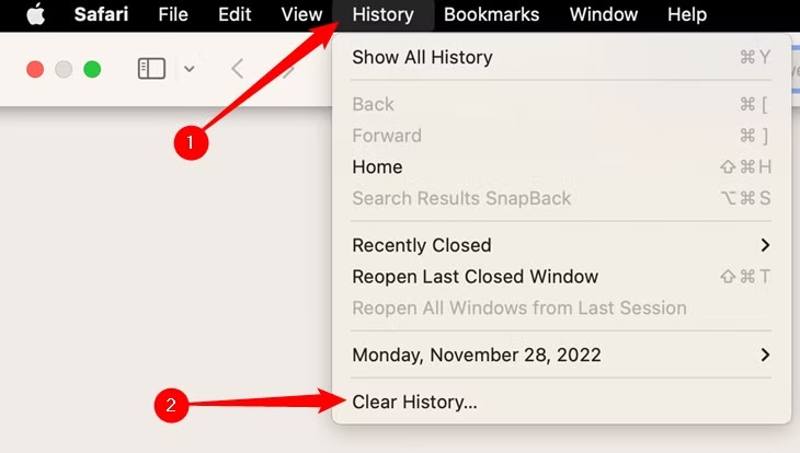
Passo 1. Vai Storia nel tuo Safari per Mac.
Passo 2. Scegli Cancella cronologia.
Passo 3. Scegli un intervallo di tempo appropriato tra Cancellare opzione e fare clic Cancella cronologia per confermare l'azione.
Nota: Se vuoi eliminare automaticamente la cronologia delle ricerche, vai su Safari menù, scegliere Preferenzee impostare un intervallo di tempo nel Rimuovi gli elementi della cronologia opzione. Puoi anche elimina i download su iPhone per liberare spazio.
Come eliminare la cronologia delle ricerche in Google Chrome
Google Chrome è un browser web popolare in tutto il mondo. Per impostazione predefinita, salva la cronologia delle ricerche per consentirti di accedere rapidamente ai siti web. Puoi eliminare la cronologia delle ricerche nel browser, sia sul computer desktop che sul dispositivo mobile.
Sul cellulare
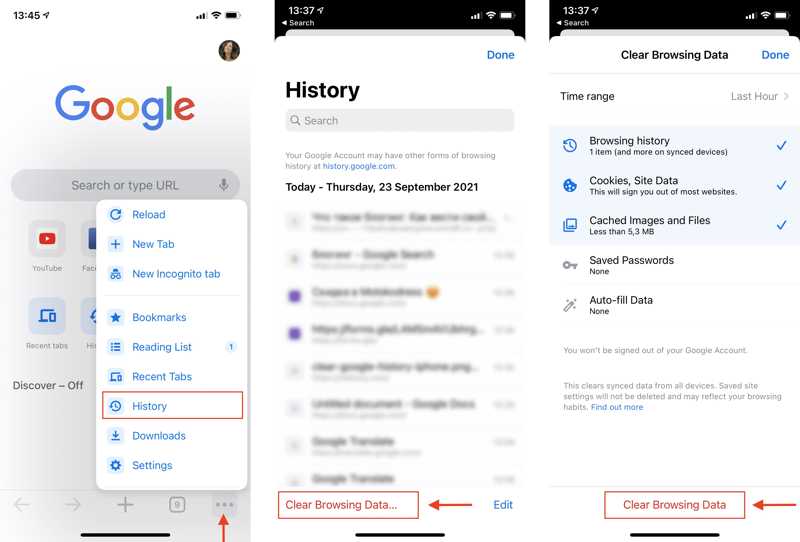
Passo 1. Esegui il browser Google Chrome sul tuo dispositivo.
Passo 2. Clicca il Menu pulsante con un'icona a tre punti nell'angolo in basso a destra, scegli Storiae tocca Cancella dati di navigazione.
Passo 3. Stampa Intervallo di tempoe scegli un periodo appropriato. Seleziona Cronologia di navigazione nella lista e premi Cancella dati di navigazione.
Sul desktop
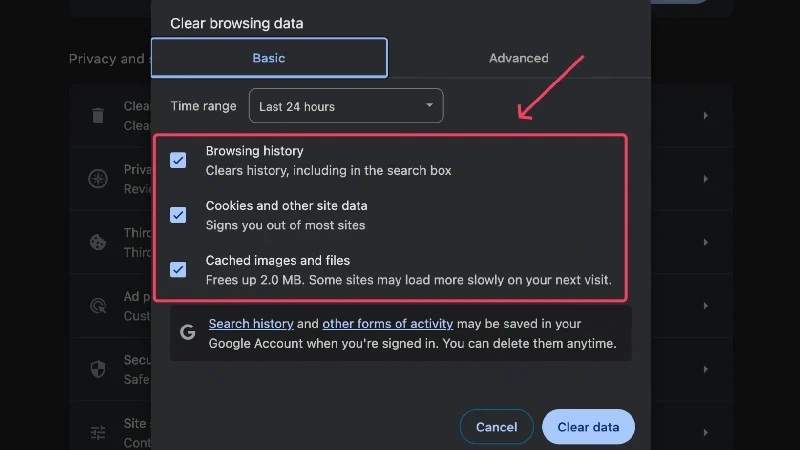
Passo 1. Apri il tuo browser Chrome, copia e incolla chrome: // settings / clearBrowserData nella barra degli indirizzi e premi il pulsante entra or LUOGO DI RICONSEGNA tasto sulla tastiera.
Passo 2. Stampa Cancella dati di navigazione per aprire il Cancella dati di navigazione dialogo.
Passo 3. Imposta una durata dal Intervallo di tempo opzione, seleziona la casella accanto a Cronologia di navigazionee fare clic su Data di Sereno pulsante.
Come cancellare la cronologia delle ricerche in Firefox
Firefox è un browser web open source per computer e dispositivi mobili. Grazie al design compatto, consente agli utenti di navigare rapidamente su Internet. Permette di cancellare la cronologia delle ricerche automaticamente e manualmente.
Sul cellulare
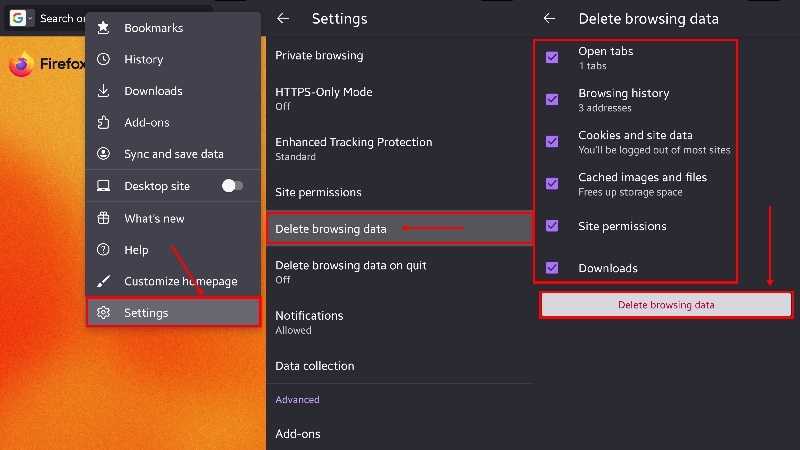
Passo 1. Esegui l'app Firefox sul tuo dispositivo.
Passo 2. Clicca il Menu pulsante, scegli Impostazioni profiloe scegli Elimina i dati di navigazione.
Passo 3. Seleziona la casella accanto a Cronologia di navigazionee tocca Elimina i dati di navigazione di nuovo per confermarlo.
Nota: Per eliminare una cronologia specifica, seleziona Storia nell'elenco del menu, premi a lungo un elemento e tocca Elimina.
Sul desktop
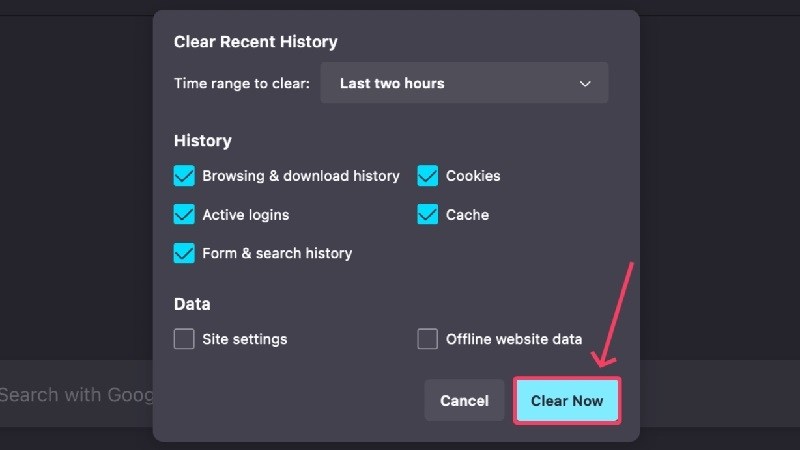
Passo 1. Clicca su Menu pulsante nell'angolo in basso a destra di Firefox.
Passo 2. Scegli Storiae fare clic Cancella la recente cronologia.
Passo 3. Abbassa il Intervallo di tempo per cancellare l'elencoe seleziona un intervallo di tempo. Seleziona Cronologia di navigazione e download and Cronologia dei moduli e delle ricerchee fare clic Cancella ora.
Nota: Se desideri eliminare automaticamente la cronologia delle ricerche in Firefox, visita su: preferenze # privacye seleziona la casella accanto a Cancella la cronologia alla chiusura di Firefox.
Come rimuovere la cronologia delle ricerche in Opera
Opera è un altro browser web molto diffuso su computer e dispositivi mobili. Se hai accumulato molti elementi di ricerca nel tuo browser, segui i passaggi seguenti per rimuovere la cronologia delle ricerche in Opera.
Sul cellulare
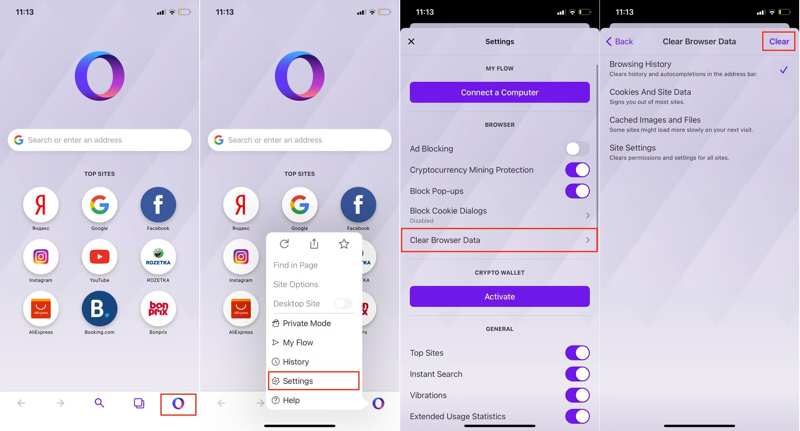
Passo 1. Avvia l'app Opera e tocca il logo in basso.
Passo 2. Scegli Impostazioni profilo nell'elenco del menu e premere Cancella i dati del browser.
Passo 3. Seleziona il Cronologia esplorazioni opzione e toccare il Cancellare pulsante. Se richiesto, conferma l'azione.
Sul desktop
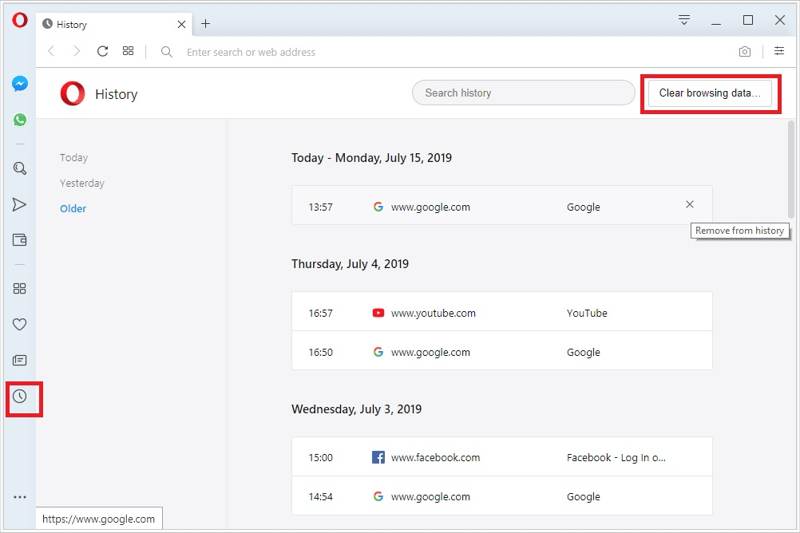
Passo 1. Clicca su Storia pulsante con l'icona di un orologio sul lato sinistro del browser Opera.
Passo 2. Se vuoi rimuovere un elemento specifico, fai clic destro su di esso e scegli ScartarePer eliminare tutta la cronologia delle ricerche, fare clic su Cancella dati di navigazione pulsante.
Passo 3. Quindi imposta l'intervallo di tempo nella finestra di dialogo pop-up, seleziona Cronologia di navigazionee fare clic su Data di Sereno pulsante.
Come cancellare la cronologia delle ricerche in Microsoft Edge
È possibile visualizzare e cancellare la cronologia di navigazione memorizzata in Microsoft Edge su un singolo dispositivo o su tutti i dispositivi sincronizzati. Mostriamo i flussi di lavoro rispettivamente su un dispositivo mobile e su un computer desktop.
Sul cellulare
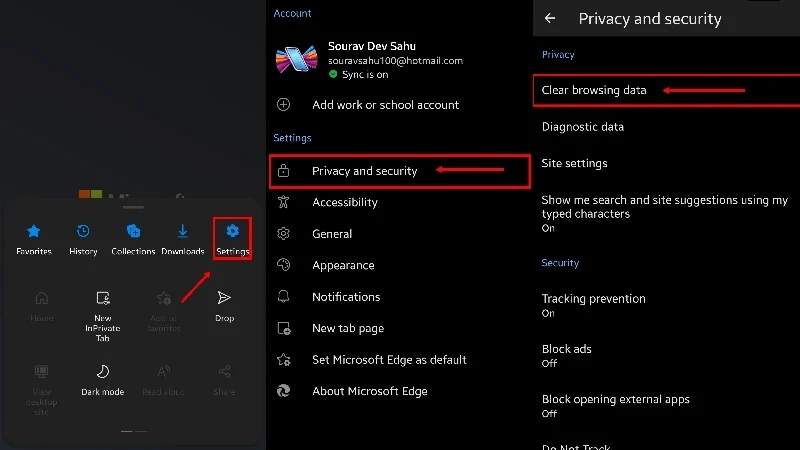
Passo 1. Vai alla schermata Menu nell'app Edge, scegli Impostazioni profiloe scegli Privacy e sicurezza.
Passo 2. Stampa Cancella dati di navigazione per entrare nel Cancella dati di navigazione schermo.
Passo 3. Tocca Intervallo di tempo e imposta un intervallo di tempo. Seleziona Cronologia di navigazione opzione e toccare Data di Sereno.
Sul desktop
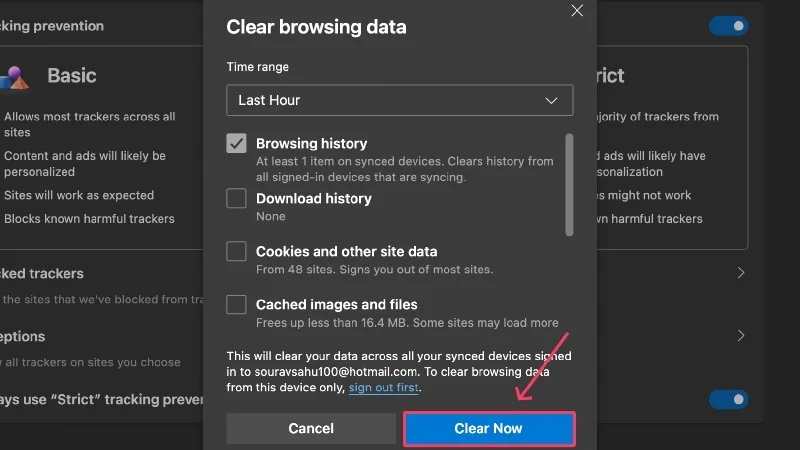
Passo 1. Clicca su Menu pulsante con un'icona a tre punti nella parte in alto a destra di Edge.
Passo 2. Scegli Impostazioni profiloe scegli Privacy, ricerca e servizi.
Passo 3. Clicchi Gestisci i tuoi dati nella Cancella dati di navigazione sezione e selezionare Cronologia di navigazioneImposta l'opzione Intervallo di tempo e fai clic Cancella ora.
Come eliminare la cronologia delle ricerche in Brave
Brave è un altro browser web open source per computer e dispositivi mobili. È popolare grazie al suo design che tutela la privacy. Blocca automaticamente la maggior parte degli annunci pubblicitari e dei tracker di siti web per impostazione predefinita. Il browser consente anche di eliminare la cronologia delle ricerche.
Sul cellulare
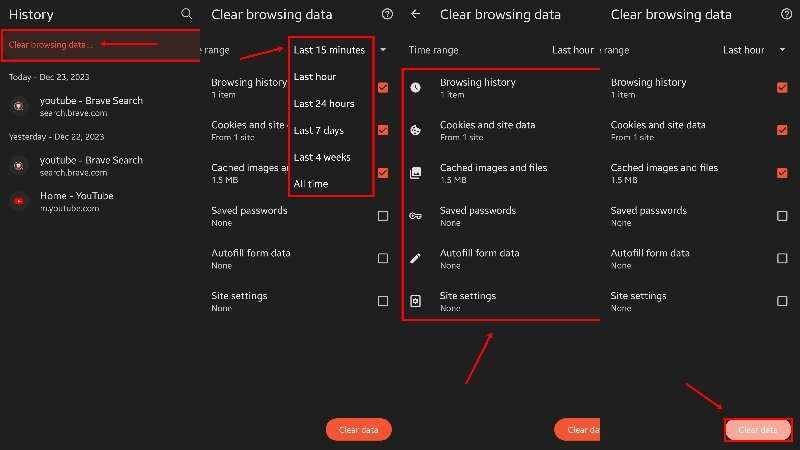
Passo 1. Clicca il Menu e scegli StoriaSe vuoi eliminare un elemento specifico, selezionalo e premi il pulsante Cestino pulsante. Per cancellare tutta la cronologia delle ricerche, premere Cancella dati di navigazione.
Passo 2. Tocca Intervallo di tempoe impostare un intervallo di tempo.
Passo 3. Seleziona Cronologia di navigazionee toccare il Data di Sereno pulsante.
Sul desktop
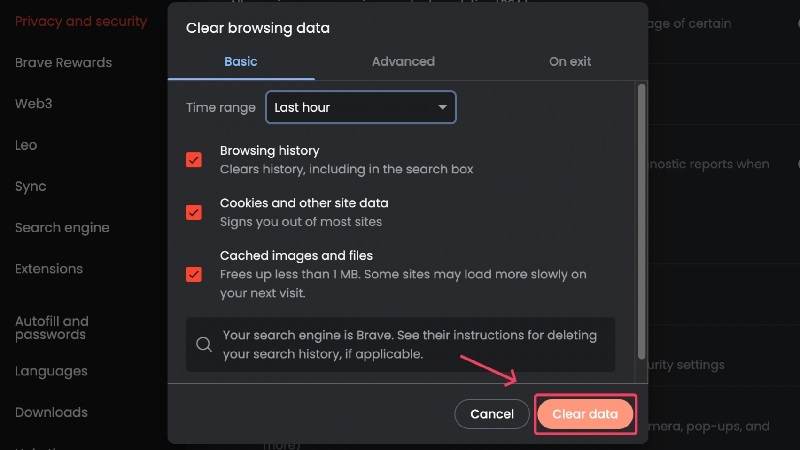
Passo 1. Apri il browser Brave.
Passo 2. Vai Brave menu e scegliere Cancella dati di navigazione.
Passo 3. Impostare il Intervallo di tempo sul canale Cancella dati di navigazione finestra di dialogo, seleziona la casella di controllo accanto a Cronologia di navigazionee fare clic su Data di Sereno pulsante.
Parte 3. Implicazioni sulla privacy della cronologia delle ricerche
La privacy su Internet è una grande preoccupazione per gli utenti. Questo si riferisce ai dati degli utenti raccolti da browser web, organizzazioni, addetti al marketing, marchi, agenzie e criminali informatici. Le implicazioni per la privacy della cronologia delle ricerche includono:
1. La registrazione delle singole query di ricerca, della cronologia di navigazione, dei cookie e degli indirizzi IP.
2. Il profilo utente è stato raccolto tramite query di ricerca.
3. I tuoi provider di servizi Internet e alcune app sul tuo dispositivo.
4. Le tue attività online.
In base alla cronologia delle tue ricerche, organizzazioni e agenzie possono apprendere i tuoi interessi e le tue preferenze. Ad esempio, possono indicare i tuoi hobby, le tue aspirazioni, i tuoi problemi di salute, i tuoi gusti in fatto di moda e altro ancora, in base alle tue ricerche.
Oggi, sempre più persone utilizzano un browser su più dispositivi. Finché accedi al tuo account nel browser, tutta la cronologia delle tue ricerche verrà sincronizzata tra questi dispositivi. Infatti, nel momento in cui accedi a un browser, come Google Chrome, le tue preferenze iniziano a plasmare l'esperienza che ricevi. Gli algoritmi consigliano annunci personalizzati, promozioni e contenuti in linea con la tua cronologia delle ricerche recenti.
Suggerimenti per la protezione della privacy
1. Non accedere al tuo browser. Se utilizzi lo stesso browser web su dispositivi diversi, è meglio non accedere al tuo account. In questo modo, la cronologia delle tue ricerche e i tuoi dati non verranno caricati sui server.
2. Cancella regolarmente la cronologia delle ricerche. Dovresti pulire frequentemente la cronologia delle ricerche in tutti i tuoi browser web. Alcuni browser sono in grado di cancellare automaticamente la cronologia delle ricerche.
3. Utilizza la modalità di navigazione in incognito. La maggior parte dei browser offre la modalità di navigazione in incognito o privata. Impedisce ai browser di salvare la cronologia di navigazione. In alternativa, puoi utilizzare un browser privato, come Brave, che blocca i tracker di terze parti.
Conclusione
Questa guida completa ti ha spiegato come cancellare la cronologia delle ricerche Nei principali browser web su computer e dispositivi mobili. Dopo aver effettuato l'accesso al tuo account, il browser sincronizzerà la cronologia delle ricerche su tutti i tuoi dispositivi. Puoi eliminare la cronologia delle ricerche su un dispositivo. In questo modo, tutti i tuoi dispositivi verranno sincronizzati. Apeaksoft iPhone Eraser è il modo più semplice per rimuovere i dati indesiderati dall'iPhone. Per ulteriori domande su questo argomento, non esitare a lasciare un messaggio qui sotto e ti risponderemo al più presto.
Articoli Correlati
Perché non riesci a rimuovere il programma Adobe dal tuo Mac? Ecco i motivi che dovresti sapere e i metodi migliori su come disinstallare Adobe su Mac.
Come rimuovere le foto duplicate su Mac? Questo post condividerà 3 semplici modi per aiutarti a trovare rapidamente le foto duplicate sul tuo Mac ed eliminarle.
Puoi sfruttare appieno la funzione di nascondimento dei file Mac per nascondere i file su Mac qui, c'è anche una potente app per nascondere i file che puoi ottenere.
Come si eliminano i messaggi di Facebook per proteggere la privacy ed eliminare conversazioni imbarazzanti? Consulta la guida più completa qui.

